動画編集にGPU(グラボ)は不要?なしでも大丈夫?
- ※当ブログはアフィリエイト・アドセンスによる収益で運営されています。
こういったお悩みにお答えします。
動画編集用パソコンにとって大事なGPU(グラフィックボード)ですが、かなり高価なパーツなのは事実。
搭載されていないマシンでも作業はできるのでしょうか?いざ動画編集を始めてから『パソコンが動かない!』なんてことになったら大変ですよね。
この記事では、現役の動画編集ディレクターが
これらについて解説していくので、最後まで読むと動画編集にグラボが必要かどうかがわかり、パソコン選びで失敗せずに済みます。
- 会社員に絶望し、退職届を叩きつけることを決意
- 副業で動画編集を始め、半年後に月10万円を稼ぎフリーランスに
- 動画編集者として200本以上を納品
- 現役の動画編集ディレクターとして活動中
>>プロフィール
>>Twitterはこちら
動画編集にGPU(グラボ)は不要?なしでも大丈夫?

快適に動画編集をするなら基本的には外付けのGPU(グラフィックボード)が必要です。
外付けのGPUが搭載されていない場合、CPU内蔵のグラフィックスが処理を担当することに。専門の外付けGPUと比べると、どうしても速度が遅くなってしまいます。
動画編集はかなりGPUが重要な作業なので、外付けGPUが搭載されたパソコンで作業をしている人がほとんど。快適に作業するためには欠かせないパーツと言えるでしょう。
動画編集業界でスタンダードなAdobe Premiere Proの推奨スペックを確認すると
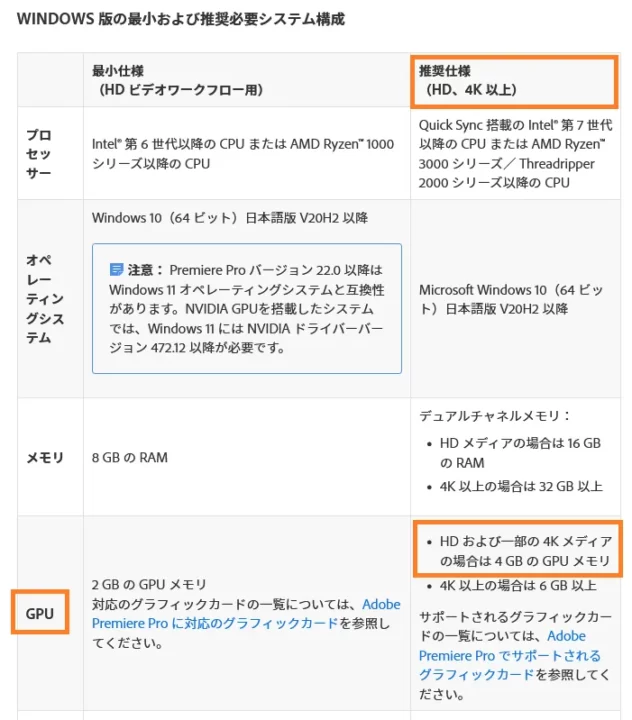
出典元:Adobe公式サイト
上の画像のとおり『4GBのGPUメモリ』と記載されています。
GPUにはVRAMというグラフィック専用のメモリが搭載されており、この容量が重要。スムーズな作業のためにはこのVRAMが4GB以上はほしい、という感じですね。
具体的に推奨されるグラボとして
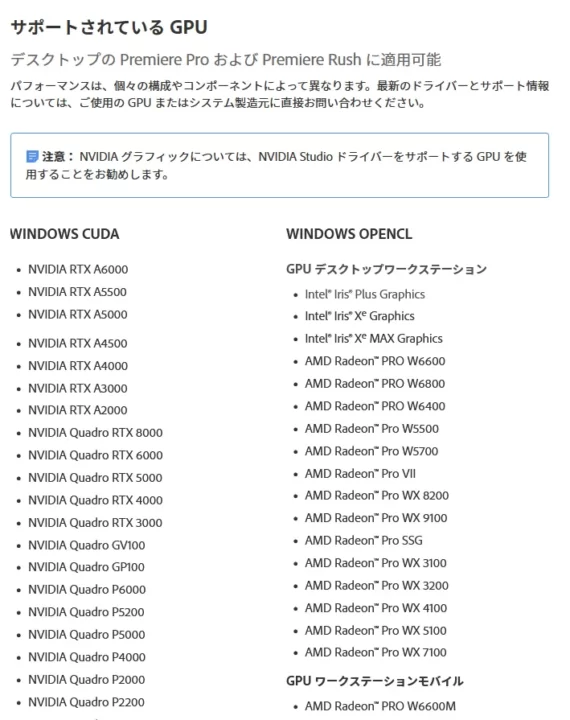
出典元:Adobe公式サイト
たくさんの機種が挙げられています。画像より下にもたくさん書いてあるので、詳しくはAdobe公式サイトをご覧ください。
かなり新しく性能が高い製品を除き、ほとんどは外付けのGPUです(↓のようなイメージ)。
やはり動画編集をするには内蔵のグラフィックスでは厳しそうですね。
数少ない例外が、MacBookに搭載されているApple製のMシリーズのチップ。
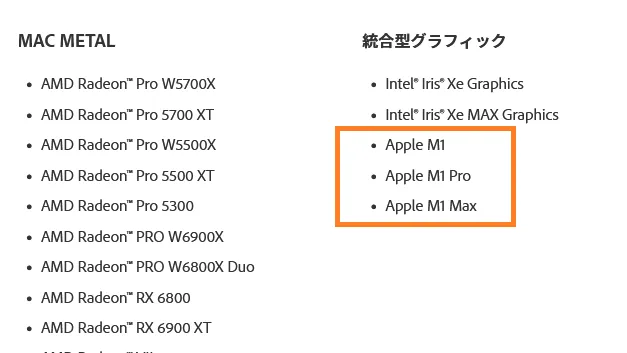
出典元:Adobe公式サイト
Adobe公式サイトにもしっかりとMシリーズの名前が書かれていますね。
ということでMacBookを購入する方はGPUについて気にしなくてOK。Mシリーズのチップが搭載さえているので外出先でも快適に動画編集ができるでしょう。
動画編集におけるGPU(グラボ)の役割
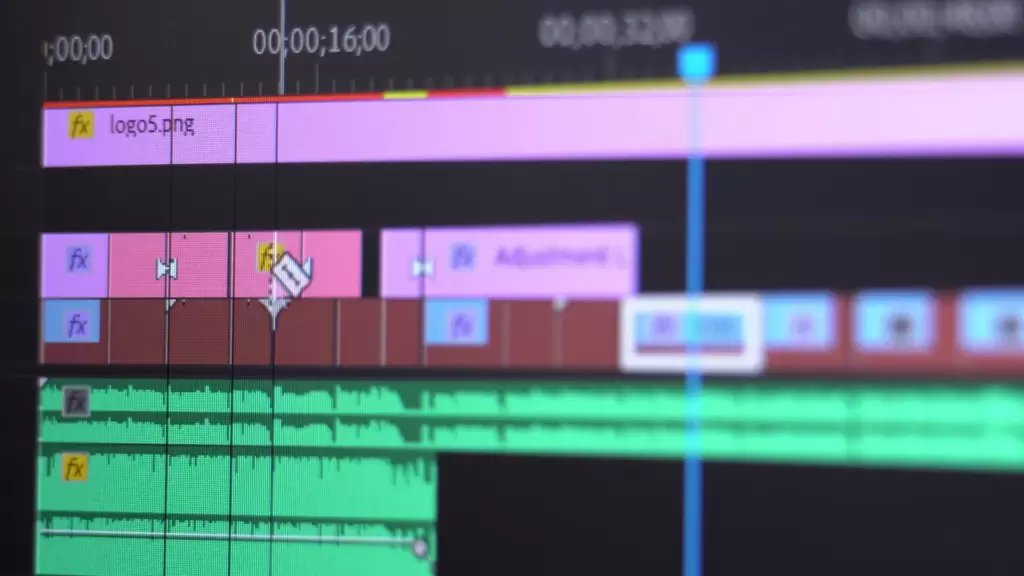
動画編集におけるGPUの役割は、一言で言うと『描画すること』です。
この動画をご覧いただくとわかりやすいでしょう。動画の前半ではCPUを使って少しずつ描画、後半ではGPUを使って一瞬で描画しています。
『GPUの方が圧倒的に速いじゃん!』ということは基礎知識として押さえておきたいですね。
動画を編集していると、あらゆる場面で情報を映像化する処理が発生します。その処理がスムーズに行われるかどうかは作業効率にかかわってくる大きな問題。
具体的な2つの内容について解説します。
タイムラインのプレビュー表示(レンダリング)
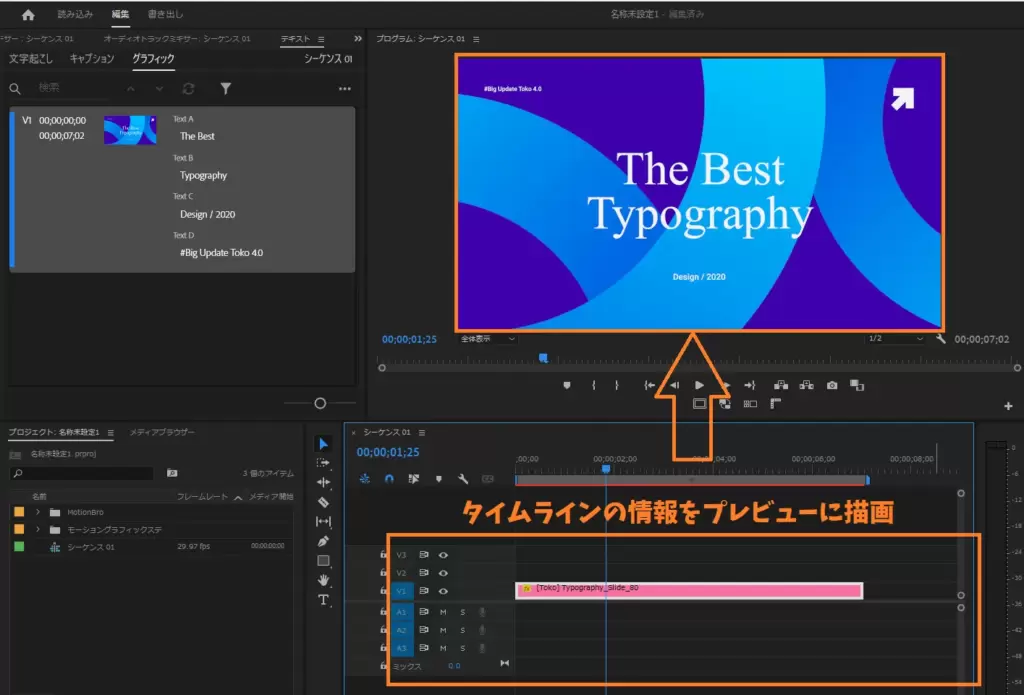
Premiere Proではタイムラインの情報をリアルタイムでモニターに映し出してくれます。この作業を担っているのがGPU。
GPUがしょぼいとモニターの映像がカクカクしてしまい、スムーズに映像化されません。
動画の書き出し(エンコード)
編集が終わった後に動画を書き出すときも同様です。GPUの質が動画の書き出し時間・書き出された動画の質に大きく影響します。
試しに、この動画をCPU・GPUそれぞれで書き出した場合の時間を比べてみましょう。画質はフルHD(1920×1080)・動画の長さは約10分と一般的なYouTube動画です。
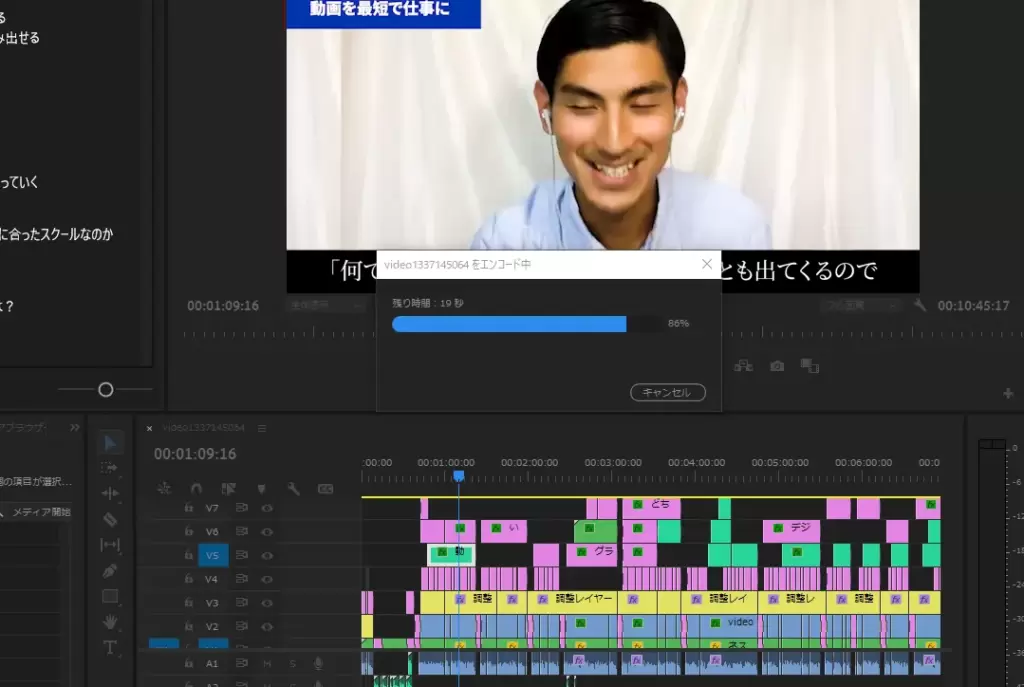
Premiere Proで動画を書き出し、時間を測定してみたところ
- GPU:3分18秒
- CPU:21分3秒
かなり大きな差がつきました。GPUの重要性がわかる結果ですね。
ハイスペックなGPUを使うことで書き出しにかかる時間を大きく短縮し、作業効率を大きくアップさせることができるでしょう。
動画編集におすすめのパソコン3選

動画編集におすすめのパソコンを3つ紹介します。どのモデルも外付けのGPUが搭載され、Premiere Proの推奨スペックを満たしているので快適に作業できますよ。
価格はあくまでも記事執筆時点のものなので、最新情報は公式サイトで確認してくださいね。けっこう目まぐるしく変わるんですよ。
コスパ最強ノートパソコン『Lenovo IdeaPad Gaming 370i』
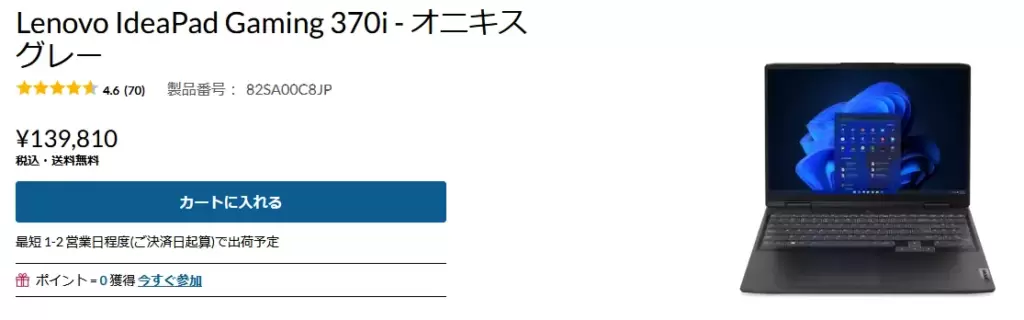
出典元![]() Lenovo公式サイト
Lenovo公式サイト
Lenovo製のコスパ最強ノートパソコンです。
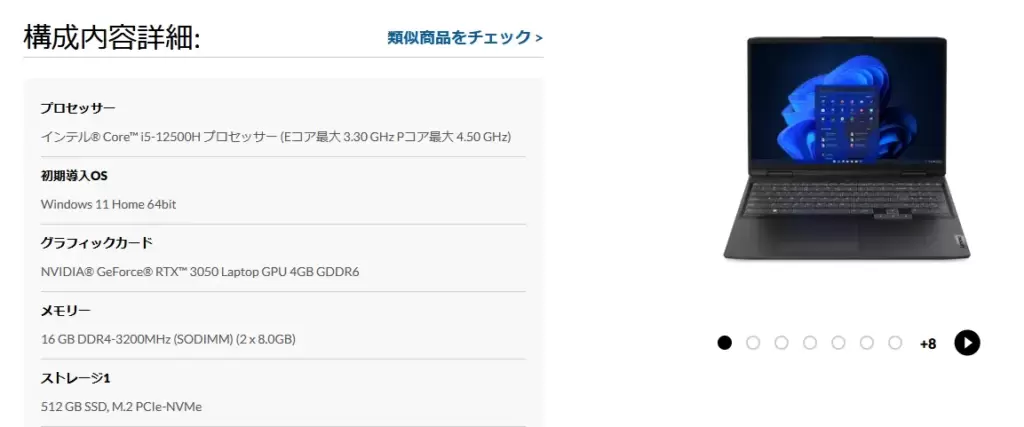
出典元![]() Lenovo公式サイト
Lenovo公式サイト
- CPU:第12世代のcore i5
- メモリ:16GB
- GPU:GeForce® RTX™ 3050(4GB)
これらのパーツが搭載されており、快適にPremiere Proを動かせるスペックを持っています。そのうえで価格は税込139,810円ととてもコスパの良いノートパソコン。
会社やカフェなど、外出先でも作業をしたい方には特におすすめです。
モニターは16型と一般的なサイズなので、動画編集をする方は27インチくらいのモニターも一緒に購入しておくといいかもしれません。大画面のほうがミスも減りますし、目にも優しいですからね。
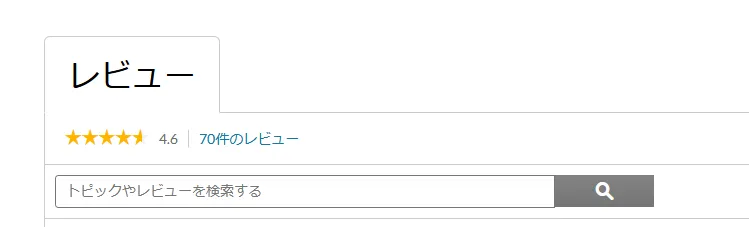
出典元![]() Lenovo公式サイト
Lenovo公式サイト
ユーザーも口コミは5段階中4.6と高評価。

出典元![]() Lenovo公式サイト
Lenovo公式サイト
『Adobeを使いたくて購入を決めました』という方もいらっしゃいますね。使いやすくて満足しているようです。
あなたもLenovo IdeaPad Gaming 370iで出費を抑えながら動画編集を始めてみませんか?
>>![]() 公式サイトでLenovo IdeaPad Gaming 370iを見てみる
公式サイトでLenovo IdeaPad Gaming 370iを見てみる
自宅で作業する方におすすめ『Lenovo Legion T570i』
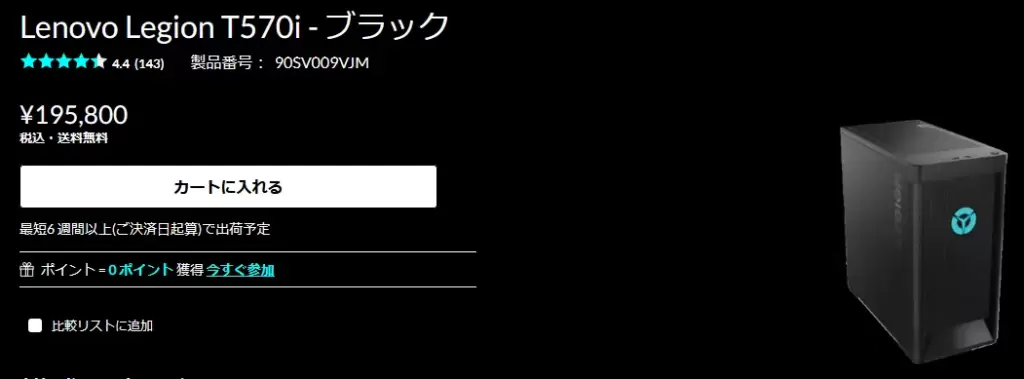
出典元:![]() Lenovo公式サイト
Lenovo公式サイト
こちらはLenovo製のデスクトップパソコン。

出典元:![]() Lenovo公式サイト
Lenovo公式サイト
- CPU:第12世代のCore i7
- メモリ:16GB
- GPU:GeForce® GTX3060(12GB)
第12世代のcore i7と12GBのGPUを搭載しており、余裕のあるスペックで動画編集も快適に。
GPUが特に高性能なので、がっつりゲームをしたい方にもおすすめですね。
これだけのハイスペックで価格は税込195,800円ととてもお買い得!GPUだけで5~6万円しますからね。

出典元:![]() Lenovo公式サイト
Lenovo公式サイト
ユーザーのレビューも4.5と好評。やはり『コスパが良い』との意見が多いですね。
出先で作業する予定がない方は真っ先に検討してみましょう。
最新の第13世代Core i7を搭載したハイスペックパソコン『EFFA G01F』
- CPU:第13世代のCore i7
- メモリ:16GB
- GPU:GeForce® GTX3050(8GB)
最新の第13世代Core i7を搭載したハイスペックなパソコンです。第12世代よりも上がったCPU性能で、さらなる時短が可能に。
その分お値段は少し高めの税込213,180円なので、お財布と相談しながら選びたいですね。
予算に余裕があり、CPUにこだわりたい方・1台のPCを長く使いたい方におすすめの1台です。
『動画編集にGPU(グラボ)は不要?なしでも大丈夫?』のまとめ
- 動画を編集するなら外付けのGPU(グラボ)は必要
- GPUの有無で書き出し時間が大きく変わる
- しっかりとGPUを搭載したパソコンで快適に作業しよう
ここまでお読みいただきありがとうございました!
紹介したパソコンの中で私が1つだけおすすめを選ぶとしたら、Lenovo IdeaPad Gaming 370iですね。
動画編集に十分なスペックを持ちながら約13万円ととてもお得なので、これから動画編集を始める方は検討してみてください。
>>>>![]() 公式サイトでLenovo IdeaPad Gaming 370iを見てみる
公式サイトでLenovo IdeaPad Gaming 370iを見てみる
デスクトップパソコンの場合モニターなどは別売りなので、モニターも一緒に買う方は以下の記事を参考にしてくださいね。

